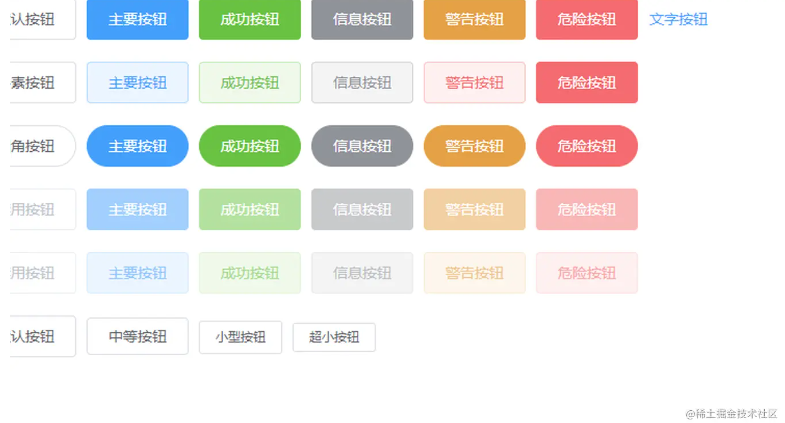
button组件几乎是每个组件库都有的;其实实现一个button组件是很简单的。本篇文章将带你一步一步的实现一个button组件。如果你想了解完整的组件库搭建,你可以先看使用Vite和TypeScript带你从零打造一个属于自己的Vue3组件库,这篇文章有详细介绍。当然如果你只想知道一个button组件如何开发出来的,只看这篇也就够了。(样式部分参造了elementui组件库)
首先我们先看下我们这个button组件要实现的功能
我们的type可以传入的值可以是primary, success, info,warning, danger分别展示不同按钮颜色,type传入text显示文字按钮(没有边框和背景色的按钮)
这里只展示了一个primary的样式,因为其它值的样式实现是一样的。需要的话可以到button组件样式进行查看。
所以在button/types.ts文件中我们定义一下type的类型:
import { ExtractPropTypes } from 'vue' export const ButtonType = ['primary', 'success', 'info', 'warning', 'danger','text'] export const buttonProps = { type: { type: String, validator(value: string) { //这里表示type只能接收这些值 return ButtonType.includes(value) } } } export type ButtonProps = ExtractPropTypes
接下来在button.vue中实现传入不同值赋予不同类名,从而实现显示不同效果。
import './style/index.less' import { defineComponent, computed } from 'vue' import { buttonProps } from './types' export default defineComponent({ name: 'k-button', props: buttonProps, setup(props) { const styleClass = computed(() => { return { [`k-button--${props.type}`]: props.type } }) return { styleClass }; }, }); " _ue_custom_node_="true">
这样一来传入primary组件就会有个类名k-button--primary吗,传入其它值也一样。然后我们就可以给它们写样式了。进入style/index.less:
.k-button { display: inline-block; line-height: 1; white-space: nowrap; cursor: pointer; background: #fff; border: 1px solid #dcdfe6; color: #606266; -webkit-appearance: none; text-align: center; box-sizing: border-box; outline: none; margin: 0; transition: 0.1s; font-weight: 500; padding: 12px 20px; font-size: 14px; border-radius: 4px; &:hover { color: #409eff; border-color: #c6e2ff; background-color: #ecf5ff; } } .k-button--primary { color: #fff; background-color: #409eff; border-color: #409eff; &:hover { background: #66b1ff; border-color: #66b1ff; color: #fff; } } .k-button--text { border-color: transparent; color: #409eff; background: transparent; padding-left: 0; padding-right: 0; &:hover { color: #66b1ff; border-color: transparent; background-color: transparent; } }
我们可以通过传入plain和round来决定这个按钮是否为朴素按钮和圆角按钮,很显然它们是个布尔类型
//types.ts ... export const buttonProps = { type: { type: String, validator(value: string) { return ButtonType.includes(value) } }, plain: Boolean, round: Boolean } ...
然后在button.vue定义我们的styleClass
//button.vue const styleClass = computed(() => { return { [`k-button--${props.type}`]: props.type, 'is-plain': props.plain, 'is-round': props.round } })
最后在style/index.less写上我们的样式
... .k-button--primary.is-plain { color: #409eff; background: #ecf5ff; border-color: #b3d8ff; &:hover { color: #fff; background-color: #409eff; border-color: #409eff; } } .is-round { border-radius: 20px; }
注意
两个连在一起的类名如:.k-button--primary.is-plain 代表一个元素只有包含这两个类名,定义的样式才生效
同样的,在types.ts定义disabled的类型
//types.ts ... export const ButtonType = ['primary', 'success', 'info', 'warning', 'danger'] export const buttonProps = { type: { type: String, validator(value: string) { return ButtonType.includes(value) } }, plain: Boolean, round: Boolean, disabled: Boolean } ...
然后在button.vue定义我们的styleClass
//button.vue const styleClass = computed(() => { return { [`k-button--${props.type}`]: props.type, 'is-plain': props.plain, 'is-round': props.round, 'is-disabled': props.disabled } })
最后添加上我们的样式
... .k-button.is-disabled { color: #c0c4cc; cursor: not-allowed; background-image: none; background-color: #fff; border-color: #ebeef5; } .k-button--primary.is-disabled, .k-button--primary.is-disabled:active, .k-button--primary.is-disabled:focus, .k-button--primary.is-disabled:hover { color: #fff; background-color: #a0cfff; border-color: #a0cfff; } //朴素按钮禁用 .k-button--primary.is-disabled.is-plain, .k-button--primary.is-disabled.is-plain:active, .k-button--primary.is-disabled.is-plain:focus, .k-button--primary.is-disabled.is-plain:hover { color: #8cc5ff; background-color: #ecf5ff; border-color: #d9ecff; } ...
通过size我们可以控制按钮的大小,组件接收的size值有:midium, small, mini。实现方式和上面差不多,这里就直接展示部分代码了
//types.ts ... export const ButtonSize = ['midium', 'small', 'mini']; export const buttonProps = { type: { type: String, validator(value: string) { return ButtonSize.includes(value) } }, plain: Boolean, round: Boolean, disabled: Boolean } ...
//button.vue const styleClass = computed(() => { return { [`k-button--${props.type}`]: props.type, 'is-plain': props.plain, 'is-round': props.round, 'is-disabled': props.disabled, [`k-button--${props.size}`]: props.size, } })
//index.less ... .k-button--medium { padding: 10px 20px; font-size: 14px; border-radius: 4px; } .k-button--small { padding: 9px 15px; font-size: 12px; border-radius: 3px; } .k-button--mini { padding: 7px 15px; font-size: 12px; border-radius: 3px; }
最后我们在项目中引用(examples)来查看效果;
<-- app.vue="" --="">
启动项目我们就会在浏览器中看到我们的各式各样的button组件了
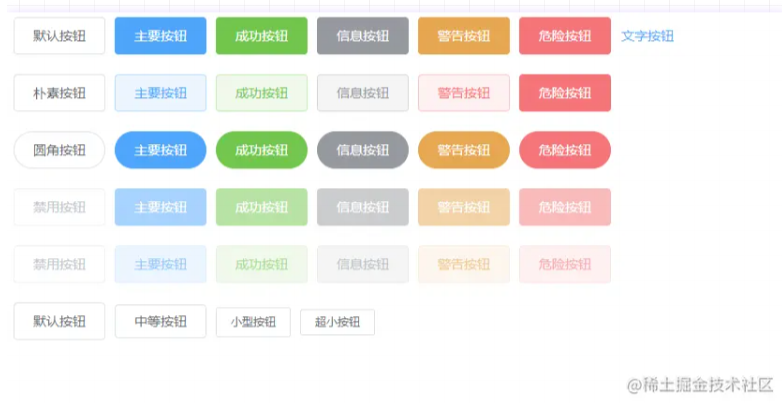
通过icon属性设置按钮图标,支持Icon组件里的所有图标(Icon组件下一篇文章将会详细介绍)。
export const buttonProps = { type: { type: String, validator(value: string) { return ButtonType.includes(value) } }, plain: Boolean, round: Boolean, disabled: Boolean, icon: String, iconPosition: String, size: { type: String, validator(value: string) { return ButtonSize.includes(value) } } }
icon可以传入icon组件中定义的name,iconPosition可选right使图标在按钮右侧。
import './style/index.less' import { defineComponent, computed } from 'vue' import { buttonProps } from './types' import Icon from '../Icon/icon.vue' export default defineComponent({ name: 'k-button', props: buttonProps, components: { Icon }, setup(props) { const styleClass = computed(() => { return { [`k-button--${props.type}`]: props.type, 'is-plain': props.plain, 'is-round': props.round, 'is-disabled': props.disabled, [`k-button--${props.size}`]: props.size, } }) //图标 const iconFont = computed(() => { const iconName = props.icon const position = props.iconPosition return { iconName, iconPosition } }) return { styleClass, Icon, iconFont }; }, }); " _ue_custom_node_="true">
然后在examples/App.vue使用并查看效果
图标按钮 图标按钮 import { Button } from 'kitty-ui' " _ue_custom_node_="true">.k-button { margin-right: 10px; } " _ue_custom_node_="true">

到这里一个button组件的开发基本就结束了,看起来一个不起眼的button组件里面其实还是包含些许内容的。如果你想了解更多组件的实现的话可以关注专栏,将不定期更新其它组件的实现。
如果你觉得本篇文章对你有帮助的话,动动指头点个赞吧orz,你的鼓励将会是我持续创作的动力
Copyright © 2023 leiyu.cn. All Rights Reserved. 磊宇云计算 版权所有 许可证编号:B1-20233142/B2-20230630 山东磊宇云计算有限公司 鲁ICP备2020045424号
磊宇云计算致力于以最 “绿色节能” 的方式,让每一位上云的客户成为全球绿色节能和降低碳排放的贡献者